Microsoft Edge постачається в режимі читання. Коли ви відвідуєте веб-сайт і переходите в режим читання або переглядаєте Інтернет у режимі читання, він знімає сторінки з усіх зображень і майже всього, що не є текстом, щоб ви могли легко його читати. У режимі читання за замовчуванням є три різні теми, крім теми за замовчуванням, і ви можете вибрати, наскільки великий або маленький текст буде відображатися. Ось як.
Відкрийте Edge та натисніть кнопку Додаткові дії направоруч угорі Клацніть Налаштування в самому дні і прокрутіть униз до розділу Читання. Тут ви знайдете два випадаючих меню; одна для теми, що отримала назву "Стиль перегляду читання", а друга для розміру тексту, розмірованого як розмір шрифту "Перегляд читання".

Із стилю перегляду читання можна вибратиодин із чотирьох стилів; стандартні, світлі, середні та темні. Стилі посилаються на колір тла сторінки та колір контрастного тексту. Розмір шрифту Viewing Reading дозволяє вибрати один з чотирьох розмірів тексту; малий, середній, великий і надзвичайно великий.
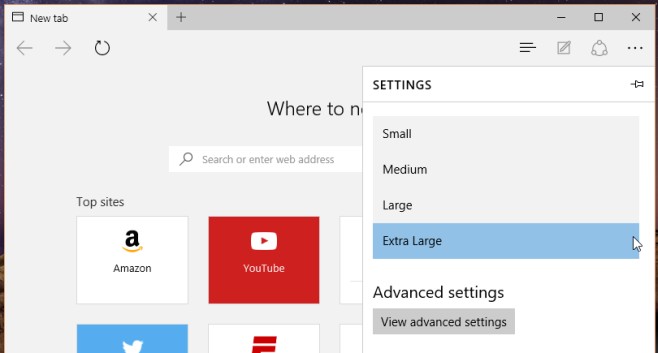
Ви можете змінити і стиль перегляду читання, ірозмір тексту під час руху, і вам не доведеться оновлювати сторінку. Теми - це звичайні від темного до темного, які ви зазвичай бачите при читанні програм для смартфонів. Однак контроль розміру тексту надзвичайно обмежений. Використовувати інструмент розміру шрифту не потрібно багато, і Microsoft вирішила не надавати його.













Коментарі